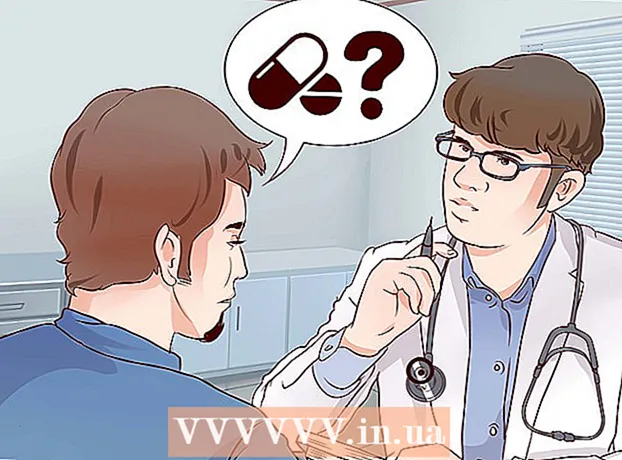Autorius:
Janice Evans
Kūrybos Data:
28 Liepos Mėn 2021
Atnaujinimo Data:
1 Liepos Mėn 2024
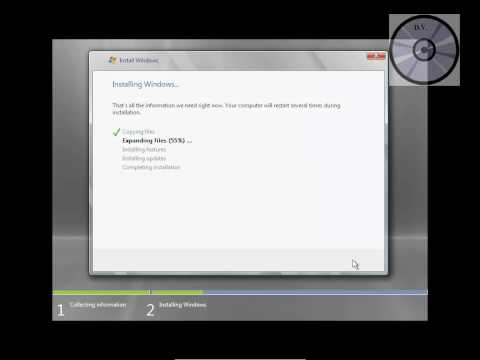
Turinys
- Žingsniai
- 1 dalis iš 2: Kaip įdiegti reikiamą programinę įrangą
- 2 dalis iš 2: Kaip nustatyti FTP serverį
- Kaip pridėti vartotojų vardus prie CHROOT sąrašo
- Kaip pasiekti serverį
- Patarimai
- Įspėjimai
Šis straipsnis parodys, kaip nustatyti ir prisijungti prie FTP serverio „Ubuntu Linux“ kompiuteryje. FTP serveriai yra skirti saugoti jūsų failus ir leisti kitiems vartotojams juos peržiūrėti. Norėdami kompiuteryje nustatyti FTP serverį, jums reikia FTP serverio prieglobos, prie kurios galite prisijungti. Taip pat rekomenduojame atnaujinti „Ubuntu“ programinę įrangą į naujausią turimą versiją.
Žingsniai
1 dalis iš 2: Kaip įdiegti reikiamą programinę įrangą
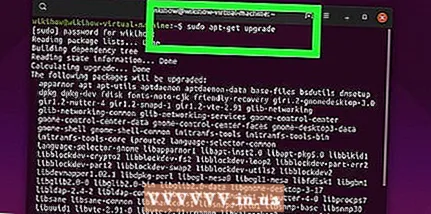 1 Atnaujinkite „Ubuntu“. „Ubuntu 17.10“ ir naujesnėse šios sistemos versijose failų keliai skiriasi nuo ankstesnių versijų, todėl būtinai atnaujinkite sistemą į naujausią versiją:
1 Atnaujinkite „Ubuntu“. „Ubuntu 17.10“ ir naujesnėse šios sistemos versijose failų keliai skiriasi nuo ankstesnių versijų, todėl būtinai atnaujinkite sistemą į naujausią versiją: - atidaryti terminalą;
- įeiti sudo apt-get atnaujinimas ir paspauskite Įeikite;
- įveskite slaptažodį ir spustelėkite Įeikite;
- įeiti ykai būsite paraginti, paspauskite Įeikite;
- palaukite, kol sistema bus atnaujinta, tada paleiskite kompiuterį iš naujo (jei būsite paraginti).
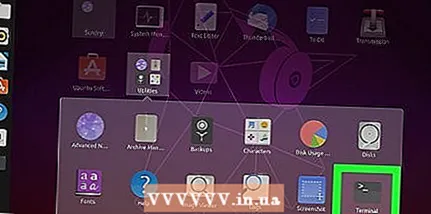 2 Atidarykite terminalą. Atidarykite meniu Programos, slinkite žemyn ir spustelėkite nespalvotą piktogramą šalia parinkties Terminalas.
2 Atidarykite terminalą. Atidarykite meniu Programos, slinkite žemyn ir spustelėkite nespalvotą piktogramą šalia parinkties Terminalas. - Taip pat galite spustelėti Alt+Ctrl+Tatidaryti terminalą.
 3 Įveskite VSFTPD (FTP serverio) diegimo komandą. Įveskite sudo apt-get install vsftpd terminale ir paspauskite Įeikite.
3 Įveskite VSFTPD (FTP serverio) diegimo komandą. Įveskite sudo apt-get install vsftpd terminale ir paspauskite Įeikite. 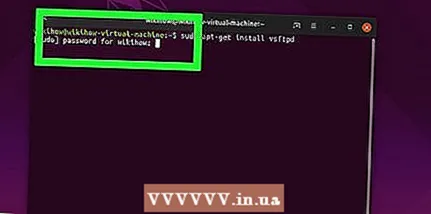 4 Įvesti slaptažodį. Įveskite slaptažodį, kurį naudojate prisijungdami, tada spustelėkite Įeikite.
4 Įvesti slaptažodį. Įveskite slaptažodį, kurį naudojate prisijungdami, tada spustelėkite Įeikite.  5 Palaukite, kol bus įdiegtas VSFTPD. Tai užtruks nuo 5 iki 20 minučių, atsižvelgiant į dabartinius FTP nustatymus ir interneto ryšio greitį.
5 Palaukite, kol bus įdiegtas VSFTPD. Tai užtruks nuo 5 iki 20 minučių, atsižvelgiant į dabartinius FTP nustatymus ir interneto ryšio greitį.  6 Įdiekite „FileZilla“. Naudodami šią programą galėsite pasiekti serverį ir perkelti failus į jį. Norėdami įdiegti šią programą:
6 Įdiekite „FileZilla“. Naudodami šią programą galėsite pasiekti serverį ir perkelti failus į jį. Norėdami įdiegti šią programą: - įeiti sudo apt-get install filezilla;
- įveskite slaptažodį, jei būsite paraginti;
- palaukite, kol diegimas bus baigtas.
2 dalis iš 2: Kaip nustatyti FTP serverį
 1 Atidarykite VSFTPD konfigūracijos failą. Įveskite sudo nano /etc/vsftpd.conf ir paspauskite Įeikite... Turite redaguoti šį failą, kad įjungtumėte (arba išjungtumėte) kai kurias VSFTPD funkcijas.
1 Atidarykite VSFTPD konfigūracijos failą. Įveskite sudo nano /etc/vsftpd.conf ir paspauskite Įeikite... Turite redaguoti šį failą, kad įjungtumėte (arba išjungtumėte) kai kurias VSFTPD funkcijas.  2 Leisti vietiniams vartotojams prisijungti prie FTP serverio. Rodyklių klavišais slinkite žemyn iki eilutės # Atšaukite tai, kad vietiniai vartotojai galėtų prisijungti. (Pašalinkite komentaro simbolį, kad vietiniai vartotojai galėtų prisijungti prie serverio), tada pašalinkite simbolį „#“ iš kitos eilutės local_enable = TAIP.
2 Leisti vietiniams vartotojams prisijungti prie FTP serverio. Rodyklių klavišais slinkite žemyn iki eilutės # Atšaukite tai, kad vietiniai vartotojai galėtų prisijungti. (Pašalinkite komentaro simbolį, kad vietiniai vartotojai galėtų prisijungti prie serverio), tada pašalinkite simbolį „#“ iš kitos eilutės local_enable = TAIP. - Jei norite ištrinti „#“ simbolį, rodyklių klavišais perkelkite žymeklį tiesiai už šio simbolio ir paspauskite ← Backspace.
- Praleiskite šį veiksmą, jei nurodyto simbolio nėra eilutėje local_enable = YES.
3 - Leiskite FTP serveriui rašyti komandas. Slinkite žemyn iki eilutės # Atminkite tai, kad įgalintumėte bet kokios formos FTP rašymo komandas. (Pašalinkite komentaro simbolį, kad galėtumėte rašyti komandas), tada pašalinkite simbolį „#“ iš kitos eilutės write_enable = YES.

- Praleiskite šį veiksmą, jei nurodyto simbolio nėra eilutėje write_enable = YES.
- Išjungti simbolių dekoravimą. Slinkite žemyn iki eilutės # ASCII manipuliavimas yra siaubinga protokolo savybė. (Simbolių dekoravimas yra bloga funkcija), tada pašalinkite simbolį „#“ iš šių dviejų eilučių:

- ascii_upload_enable = TAIP
- ascii_download_enable = TAIP
- Pakeiskite „chroot“ nustatymus. Slinkite žemyn iki eilutės # chroot)ir tada pridėkite šias eilutes:

- user_sub_token = $ USER
- chroot_local_user = TAIP
- chroot_list_enable = TAIP
- Jei kuri nors iš šių eilučių jau egzistuoja, tiesiog pašalinkite iš jų#simbolį.
- Pakeiskite numatytuosius „chroot“ nustatymus. Slinkite žemyn iki eilutės (seka numatytasis)ir tada pridėkite šias eilutes:

- chroot_list_file = / etc / vsftpd.chroot_list
- local_root = / home / $ USER / Public_html
- allow_writeable_chroot = TAIP
- Jei kuri nors iš šių eilučių jau egzistuoja, tiesiog pašalinkite iš jų#simbolį.
- Įgalinkite ls recurse parinktį. Slinkite žemyn iki eilutės # Galite suaktyvinti parinktį „-R“ ... (Galite suaktyvinti parinktį „-R“), tada pašalinkite „#“ simbolį iš kitos eilutės ls_recurse_enable = TAIP.

- Išsaugokite pakeitimus ir uždarykite teksto rengyklę. Tam:
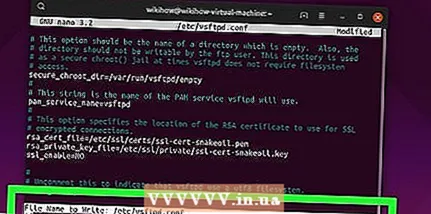
- spustelėkite Ctrl+X;
- įeiti y;
- spustelėkite Įeikite.
Kaip pridėti vartotojų vardus prie CHROOT sąrašo
- Atidarykite „chroot“ teksto failą. Įveskite sudo nano /etc/vsftpd.chroot_list ir paspauskite Įeikite.
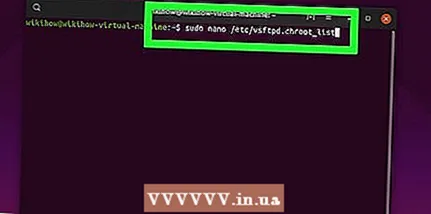
- Pereikite prie paskutinio šio skyriaus veiksmo, jei nenorite nurodyti žmonių, galinčių pasiekti jūsų FTP serverį.
- Įvesti slaptažodį. Įveskite slaptažodį, kurį naudojate prisijungdami prie „Ubuntu“, ir spustelėkite Įeikite... Bus atidarytas „chroot“ teksto failas.
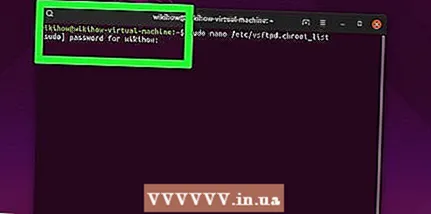
- Praleiskite šį veiksmą, jei jūsų neprašo slaptažodžio.
- Įtraukite vartotojų vardus į sąrašą. Įveskite savo vartotojo vardą ir spustelėkite Įeikiteir tada pakartokite šį procesą visiems vartotojo vardams, kurie gali pasiekti jų katalogus jūsų serveryje.
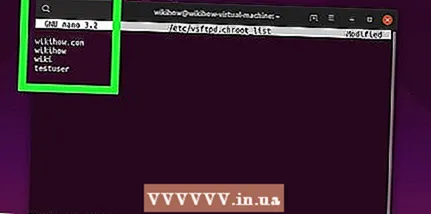
- Išsaugokite sąrašą. Spustelėkite Ctrl+X, įveskite y ir paspauskite Įeikite... Sąrašas bus išsaugotas.

- Iš naujo paleiskite VSFTPD. Įveskite sudo systemctl iš naujo paleiskite vsftpd ir paspauskite Įeikite... VSFTPD bus paleistas iš naujo ir atlikti pakeitimai bus išsaugoti. Dabar galėsite pasiekti savo FTP serverį.
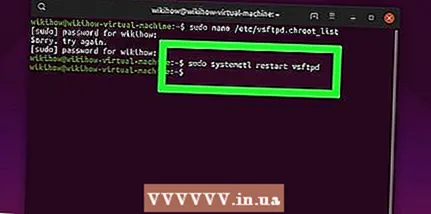
Kaip pasiekti serverį
- Sužinokite savo serverio adresą. Jei mokate už FTP serverį per prieglobos paslaugą (pvz., „Bluehost“), sužinokite paslaugos IP adresą arba įprastą adresą, kad galėtumėte prie jo prisijungti.

- Jei serveris yra jūsų kompiuteryje, naudokite savo kompiuterio IP adresą; Norėdami tai padaryti, įveskite terminalą ifconfig ir suraskite IP adresą eilutėje „inet addr“.
- Jei „ifconfig“ programa neįdiegta, įdiekite ją; Norėdami tai padaryti, įveskite terminalą sudo apt-get install net-tools.
- Jei serveris yra jūsų kompiuteryje, naudokite savo kompiuterio IP adresą; Norėdami tai padaryti, įveskite terminalą ifconfig ir suraskite IP adresą eilutėje „inet addr“.
- Nustatykite prievado peradresavimą maršrutizatoriuje. Kai žinote savo serverio IP adresą, sukonfigūruokite maršrutizatoriaus 21 prievado persiuntimą šiuo adresu; įsitikinkite, kad prievadas naudoja TCP (ne UDP arba UDP / TCP).
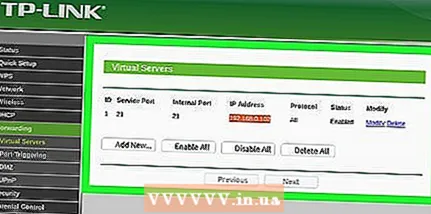
- Prievadų peradresavimo nustatymo procesas priklauso nuo maršrutizatoriaus modelio, todėl perskaitykite maršrutizatoriaus vadovą arba ieškokite instrukcijų internete.
- Atidarykite „Filezilla“. Įveskite filezilla terminale ir paspauskite Įeikite... Po kurio laiko atsidarys „FileZilla“.
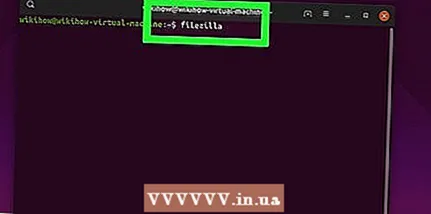
- Jei norite prisijungti per terminalą, pabandykite įvesti ftp [adresas]... Jei serveris veikia ir turite prieigą prie interneto, bus bandoma prisijungti prie jūsų FTP serverio; atminkite, kad tokiu atveju negalėsite perkelti failų į serverį.
- Spustelėkite Failas. Jis yra viršutiniame kairiajame „FileZilla“ lango kampe. Bus atidarytas meniu.
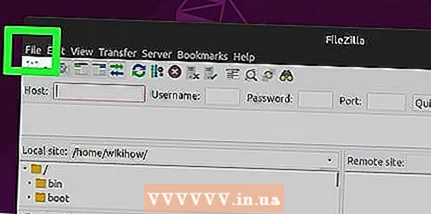
- Spustelėkite Tvarkyti svetainę. Šią parinktį rasite meniu. Atsidarys svetainės tvarkyklės langas.

- Spustelėkite Sukurti svetainę. Tai baltas mygtukas apatinėje kairėje lango pusėje.Bus atidaryta svetainės valdytojo svetainės skiltis.
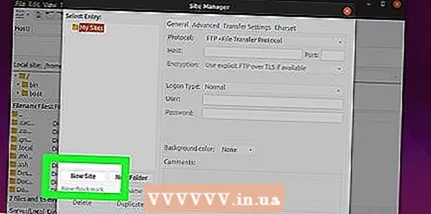
- Įveskite savo serverio adresą. Teksto laukelyje Host: įveskite FTP serverio, prie kurio norite prisijungti, adresą (arba IP adresą).
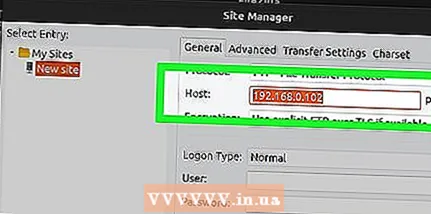
- Įveskite persiunčiamo prievado numerį. Įveskite 21 teksto laukelyje „Uostas:“.
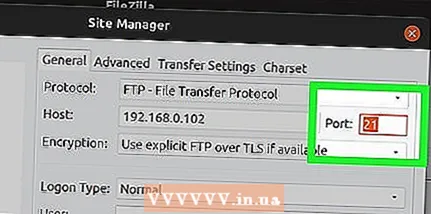
- Spustelėkite Prisijungti. Tai raudonas mygtukas puslapio apačioje. „FileZilla“ prijungs jūsų kompiuterį prie FTP serverio.
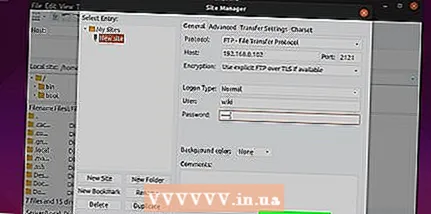
- Įkelti failus į serverį. Norėdami tai padaryti, tiesiog vilkite failų aplankus iš kairiojo lango į dešinįjį langą.
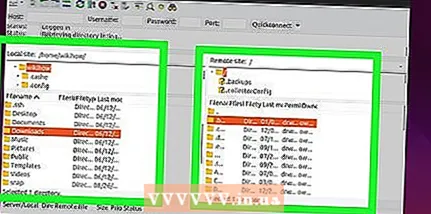
Patarimai
- Peradresuotas 20 prievadas gali išspręsti kai kurias tinklo problemas, jei pats tvarkote serverį.
- Ryšys su FTP serveriu „Ubuntu 17“ ir naujausiose šios sistemos versijose skiriasi nuo ankstesnių versijų, todėl būtinai atnaujinkite sistemą į „Ubuntu 17.10“ arba naujausias versijas.
Įspėjimai
- FTP serveriai nėra labai saugūs (ypač jei patys valdote serverį), todėl nekelkite į FTP serverį konfidencialios ar asmeninės informacijos.
- ↑ https://www.linux.com/learn/linux-101-updating-your-system
- ↑ https://websiteforstudents.com/setup-vsftpd-ubuntu-17-04-17-10/
- ↑ https://help.ubuntu.com/lts/serverguide/ftp-server.html
- ↑ http://www.overclock.net/forum/142-coding-programming/639765-finding-ip-address-ftp-server.html
- ↑ https://my.bluehost.com/hosting/help/264